Analiza vsebine diska v brezplačnem programu Wiztree
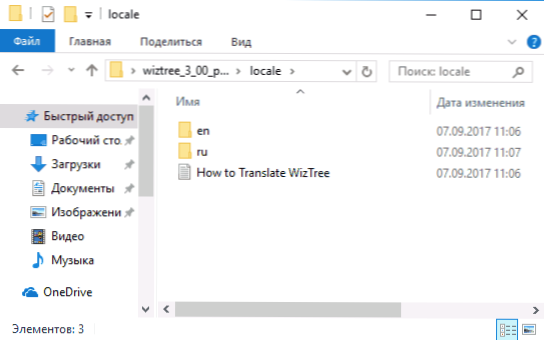
- 2063
- 121
- Mr. Frederick Smitham
Ena od pogostih težav uporabnikov ni, da ni znano, kje manjkajoči kraj na trdem disku računalnika in za analizo, kaj točno poteka, obstajajo plačani in brezplačni programi, od katerih sem v članku prej zapisal Če želite izvedeti, kaj je kraj zaseden na disku.
Wiztree je še en brezplačni program za analizo vsebine trdega diska, SSD ali zunanjega pogona, med katerimi so: visoka hitrost in prisotnost ruskega jezika vmesnika. Gre za ta program, o katerem bomo še naprej razpravljali v članku. Lahko je tudi koristno: kako očistiti disk C nepotrebnih datotek.
Namestitev Wiztree
Program Wiztree je na voljo za brezplačen prenos na uradni spletni strani. Hkrati priporočam, da nalagate prenosni, ki ne potrebuje namestitve programa (povezava "prenosna zadrga" na uradni strani).
Program privzeto nima jezika ruskega vmesnika. Če jih želite namestiti, naložite drugo datoteko - rusko v razdelku prevodov na isti strani, jo razpakirajte in kopirajte mapo v program Wiztree v lokalni mapi.
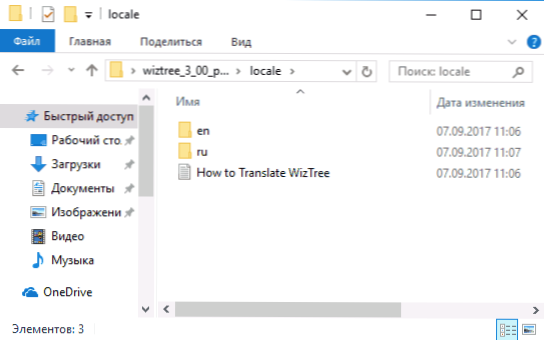
Po zagonu programa pojdite na meni Možnosti - Jezik in izberite ruski jezik vmesnika. Iz nekega razloga mi po prvi predstavitvi programa izbira ruščine ni bila na voljo, ampak se je pojavila po zaprtju in ponovnem zagonu Wiztree.
Uporaba Wiztree za preverjanje, kakšna je zasedba diska
Nadaljnje delo s programom Wiztree, mislim, ne bi smelo povzročiti težav niti za uporabnike novincev.
- Izberite disk, katere vsebino je treba analizirati in pritisnite gumb "Analiza".
- Na nahajališču "drevesa" boste na disku videli strukturo drevesa z informacijami o tem, koliko zaseda vsak.
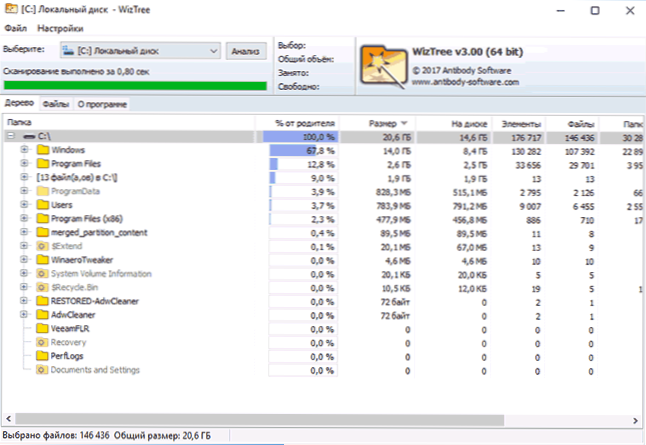
- Z namestitvijo katere koli mape si lahko ogledate, kakšne poredne mape in datoteke potekajo na disku.
- Datoteke zavihka "prikazuje seznam vseh datotek na disku, od katerih so največji na vrhu seznama.
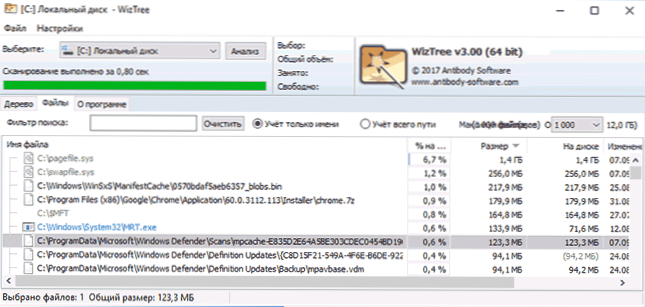
- Za datoteke je na voljo kontekstni meni Windows, možnost ogleda datoteke v dirigentu in jo po želji izbriše (to lahko storite preprosto s tipko za brisanje na tipkovnici).
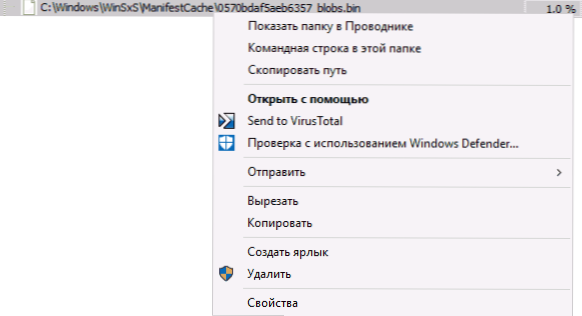
- Če je potrebno, lahko na zavihku "Files" s filtrom poiščete samo določene datoteke, na primer samo s razširitvijo .Mp4 ali .JPG.
Morda je to vse na temo uporabe Wiztreeja: kot je navedeno, precej preprosto, a tudi precej učinkovito, da bi dobili predstavo o vsebini vašega diska.
V primeru, da v programu najdete nekaj nerazumljive datoteke ali mape, ne priporočam, da jih izbrišete, da takoj izbrišejo - najprej poglejte po internetu, kakšna datoteka ali mapa je: morda so potrebni za pravilno delovanje sistema.
Na to temo je morda koristno:
- Kako odstraniti mapo Windows.STAR
- Kako očistiti mapo WINSXS

